
ASTRA (総合 55919位)
価格 : 無料
App Store 評価 :

3.0 (評価数 : 15)
カテゴリー | ビジネス (アプリケーション) |
バージョン | 2.0 |
App Store
更新日 | 2021/05/22 |
開発者 | Takashi Furukawa |
対応機種 | iPhone(iOS 13.0以降)、iPod touch(iOS 13.0以降)、Mac(macOS 11.0以降とApple M1以降のチップを搭載したMac) |
対応言語 |  日本語 日本語 |
サイズ | 111.5MB |
情報取得日 | 2024/11/28 |
| 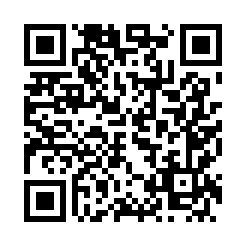
|
(評価数)
20
-
-
-
-
15
-
-
-
-
10
評価数(左、棒グラフ)、総合順位(右、折れ線グラフ)
15
15
15
15
15
15
15
15
15
15
15
15
15
15
15
15
15
15
15
15
11/19
11/20
11/21
11/22
11/23
11/24
11/25
11/26
11/27
11/28
(順位)
40K
-
-
-
-
50K
-
-
-
-
60K
|
※画像をクリックすると拡大します。
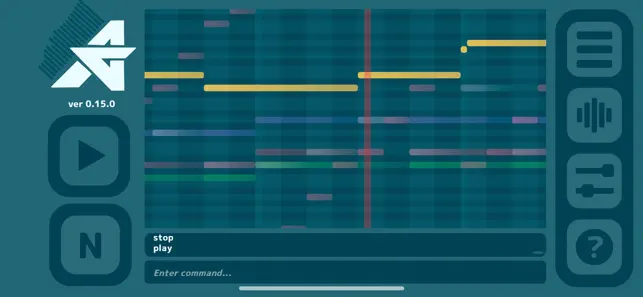
概要
ASTRAは、チップチューン専用のDAWアプリケーションです。
【概念的な説明】
・コンテナ:楽譜を電車だとすると、コンテナは1車両です。つなぎ合わせることで曲になります。
・トラック:コンテナに内包されている音源です。各コンテナ内で内包されているものが同時に再生されます。
・ノート:トラックに内包されている、音程などのデータです。単音です。
【使用方法】
アプリを開始してまずやることは、コンテナの作成です。
右のメニューに「三」みたいなボタンがあります。これがコンテナメニューです。
※ 右のアプリメニュー、再生ボタン、Nボタンの箇所は上下にスクロール可能です。
コンテナメニューで「+」すると、新しいコンテナが生まれます。
生まれたコンテナを選択すると、ピアノロールで開くことができます。
コンテナが生まれたら、ノートを打ち込みましょう。
ピアノロールをスワイプして、カーソルを移動させることができます。
移動中に、左側にある「N」ボタンを押すと、その位置にノートを打つことができます。
トラックを変更すると、別パートを打ち込むことができます。
「川」みたいなボタンがあるので、そこからトラックを選択してください。
【重要】
保存と書き出しについて
・astraファイル
・wavファイル
以上の2つを書き出すことができます。
コマンド入力にて、操作します。
「save ファイル名」を入力すれば astraファイルが生成されます。
「export ファイル名」を入力すれば、wavファイルが生成されます。
作成したファイルは、iTunesからPCに取り出すことができます。
また、exportによってファイルを共有することも可能です。
保存したファイルを開くにはロードします。
メニューからファイル一覧を選択するか、
「load ファイル名」をコマンド入力すれば、ロードできます。
【コマンドについて】
例えば「bpm 120」と入力すると、BPMを120にできます。
これがコマンドです。
コマンドについてはアプリ内にてリファレンスが掲載されています。
それでは良きチップチューンライフを。
レビュー
- 使い方がわからない まず、ヘルプの表示方法がわかりませんでした。
Appstoreの説明文を読んではじめて、アイコンをスクロールできることがわかりました。
ヘルプを表示させましたが、コマンドの一覧が出てくるのみで、どのアイコンが何を意味しているのかわかりませんでした。
面白そうなアプリなので、今後使いやすくなったらまた使ってみたいです。
- 説明が足りません どなたか音を出せた方はいますか?
難解なUIで何とかコンテナ内のピアノロールに音を配置するまではできたのですが、そこからどうやっても音が出ません。
作者様には、操作手順のより丁寧な説明か、もしくはiOS15での実機テストをお願いしたいです。
- 使い方がわからない コンテナ追加まではできたと思いますが、そこから全くわかりませんでした。
私にはただ一つの音すら出すことが出来ませんでした。
一覧に戻る ※タイトルロゴをクリックしても戻れます。

